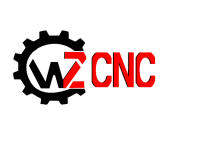|
木工雕刻机操作流程在使用木工雕刻机的bai过程中,先我们需要有一du个正确zhi的认识,了解大体的操作流程,这样对于dao刚接触数控设备的用户来说有很大的帮助,因此酬信雕刻机厂家就大概简要操作的流程和细节内容,以下文字教程供大家参考。 1,开机 在开机之前,先确定数控雕刻机机床与计算机连接正常,然后打开雕刻机机床电源和计算机电源。在系统启动完毕后,进入数控系统。 2,机械复位 启动系统后(在进入自动加工之前系统都会判断机床是否已经“回机械原点”),先会出现“回机械原点”提示对话框,点击相应按钮,雕刻机机床将自动回到机械原点位置,并且校正坐标系统。 3,查看I/O状态 检查各信号输入输出情况,检查是否有故障信号,以此木工雕刻机机床能够加工。 4,装载加工程序 在加工之前,用户一般要载入需要的加工程序,否则与自动加工的功能均无效。 选择【文件(F)】->【打开并装载(O)…】菜单,将弹出Windows标准的文件操作对话框,可以从中选择要加工的文件。或者在自动加工窗口单击鼠标右键,弹出快捷菜单,选择【打开并装载(O)…】,在弹出的文件操作对话框中选择所要的加工文件。然后单击“打开”按钮后,加工程序就被载入系统,此时,可以点击“自动”窗口,查看当前加工程序。 5,手动操作 (1)显示手动操作界面 鼠标点击【手动】窗口,将显示一个手动操作界面,在这个界面上,可以对雕刻机机床进行手动操作。 (2)手动移动 可通过鼠标点击手动操作界面上的相应按钮实现手动移动。亦可通过键盘上的小数字键键对数控木工雕刻机机床进行手动移动。注意要先将输入焦点切换到手动窗口,具体做法是先切换到手动窗口,然后鼠标左键单击一下手动窗口的任意位置,按键盘上相应的数字键将实现手动移动。 6,确定工件原点 加工程序中的X,Y,Z,A坐标的原点就是工件原点。在加工之前,先需要 设置工件原点,具体方法是: 把雕刻机机床X轴,Y轴,Z轴,A轴手动移到用户希望的工件原点的位置,在坐标窗口把当前位置的坐标值清零(或者选择【操作(O)】->【设置当前点为工件原点】),这样在执行加工程序时就以当前位置作为工件原点进行加工。 7,自动加工。自动加工指木工雕刻机机床按所选的加工程序自动进行加工。 (1)开始自动加工 选择【操作(O)】|【开始】菜单项或者单击工具栏上的按钮,机床将自动从加工程序开始执行。 (2)停止自动加工 在自动加工过程中,如果想停止加工程序,选择【操作(O)】|【停止】菜单项或者单击工具栏上的按钮,雕刻机机床将停止加工,进入“停止”状态。这种方式是让系统准确而有序停止的方法。 (3)暂停自动加工 在自动加工过程中,如果需要暂停加工程序,选择【操作(O)】|【暂停】菜单项或者单击工具栏上的按钮,雕刻机机床将暂停加工。此时如果要继续执行加工程序可以选择【操作(O)】|【开始】菜单项或者单击工具栏上的按钮。 (4)断点继续自动加工 在加工未完成紧急停止状态下,选择选择【操作(O)】|【断点继续】菜单项或者单击工具栏上的按钮,数控木工雕刻机机床将自动从上次加工停止行号处开始继续执行加工。 (5)开始自动加工 选择【操作(O)】|【开始】菜单项,将弹出“执行(选项)”对话框,在具体行号下面的编辑框中填入程序的行号或者选择“文件开始”(行号范围为当前加工程序的行号范围),点击“确定”按钮,数控雕刻机机床即可进行跳段执行自动加工。 |